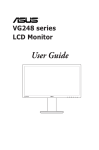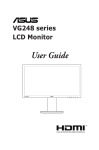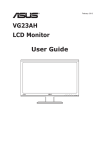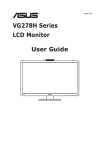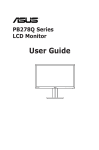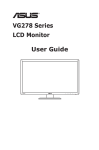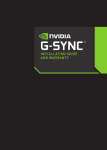Download Guide de l`utilisateur
Transcript
Moniteur LCD Série VG248 Guide de l’utilisateur Première édition V1 Novembre 2012 Copyright © 2012 ASUSTeK COMPUTER INC. Tous droits réservés. Aucune partie de cette publication, y compris les produits et logiciels y étant décrits, ne peut être reproduite, transmise, transcrite, stockée dans un système d’interrogation ou traduite dans une langue quelconque sous quelque forme et par quelque moyen que ce soit, exception faite de la documentation conservée par l’acheteur à des fins de sauvegarde, sans l’autorisation écrite expresse de ASUSTeK COMPUTER INC. (« ASUS ») La garantie du produit ou service ne sera pas prolongée si : (1) le produit est réparé, modifié ou altéré, à moins que ladite réparation, modification ou altération soit autorisée par écrit par ASUS ; ou (2) si le numéro de série du produit soit défiguré ou manquant. ASUS FOURNIT CE MANUEL TEL QUEL SANS GARANTIE QUELLE QU’ELLE SOIT, EXPRESSE OU IMPLICITE, Y COMPRIS SANS LIMITATION, TOUTE GARANTIE OU CONDITION IMPLICITE DE QUALITE MARCHANDE OU DE COMPATIBILITE A DES FINS PARTICULIERES. EN AUCUN CAS ASUS, SES DIRECTEURS, MEMBRES DE LA DIRECTION, EMPLOYES OU AGENTS NE SAURONT ETRE TENUS POUR RESPONSABLES DE DOMMAGES INDIRECTS, SPECIAUX, CIRCONSTANCIELS OU CONSEQUENTS (Y COMPRIS LES DOMMAGES POUR PERTES DE PROFIT, PERTE D’UTILISATION, D’INSTALLATION OU D’EQUIPEMENT, ARRET D’ACTIVITE ET SIMILAIRE), MEME SI ASUS A ETE AVISEE DE LA POSSIBILITE DE TELS DOMMAGES DECOULANT DE TOUT DEFAUT OU D’ERREUR CONTENU DANS LE PRESENT MANUEL OU PRODUIT. LES SPECIFICATIONS ET LES INFORMATIONS CONTENUES DANS LE PRESENT MANUEL SONT FOURNIS A TITRE D’INFORMATION UNIQUEMENT ET SONT SOUS RESERVE DE CHANGEMENT A TOUT MOMENT SANS PREAVIS ET NE DOIVENT PAS ETRE INTERPRETEES COMME UN ENGAGEMENT DE LA PART D’ASUS. ASUS N’ENDOSSE AUCUNE RESPONSABILITE OU ENGAGEMENT POUR DES ERREURS OU DES INEXACTITUDES QUI PEUVENT APPARAITRE DANS LE PRESENT MANUEL, Y COMPRIS LES PRODUITS ET LOGICIELS QUI Y SONT DECRITS. Les noms de produits et raisons sociales qui apparaissent dans le présent manuel peuvent ou non être des marques commerciales ou droits d’auteurs enregistrés de leurs sociétés respectives et ne sont utilisés qu’à titre d’identification et d’explication et au bénéfice de leurs propriétaires, sans intention de contrevenance. ii Table des matières Avertissements.................................................................................iv Informations de sécurité...................................................................v Soin & Nettoyage...............................................................................vi Takeback Services...........................................................................vii Chapitre 1 : Présentation du produit 1.1 Bienvenu !........................................................................... 1-1 1.2 Contenu de la boîte............................................................ 1-1 1.3 Présentation du moniteur.................................................. 1-2 1.3.1 Vue de devant......................................................... 1-2 1.3.2 Vue de derrière....................................................... 1-3 1.3.3 Fonction GamePlus................................................. 1-4 Chapitre 2 : Installation 2.1Assemblage de la base/du bras du moniteur.................. 2-1 2.2 Réglage du moniteur.......................................................... 2-1 2.3 Démontage du bras/de la base (montage mural VESA seulement)........................................................................... 2-2 2.4 Branchement des câbles................................................... 2-2 2.5 Mise sous tension du moniteur......................................... 2-3 Chapitre 3 : Instructions générales 3.1 Menu OSD (Affichage à l’écran)........................................ 3-1 3.1.1 Reconfiguration....................................................... 3-1 3.1.2 Présentation des fonctions OSD............................. 3-1 3.2 Résumé des spécifications............................................... 3-4 3.3 Guide de dépannage (FAQ)............................................... 3-5 3.4 Modes de fonctionnement pris en charge........................ 3-6 iii Avertissements Déclaration de la Commission Fédérale des Télécommunications (FCC) Cet appareil est conforme à la section 15 du règlement de la FCC. Son fonctionnement est sujet aux deux conditions suivantes : • Cet appareil ne doit pas causer d’interférences nuisibles, et • Cet appareil doit être capable d’accepter toutes les interférences, y compris les interférences pouvant provoquer un fonctionnement indésirable. Cet appareil a été testé et trouvé conforme aux limitations pour les appareils numériques de Catégorie B, conformément à la Section 15 du règlement de FCC. Ces limites sont conçues pour fournir une protection raisonnable contre les interférences néfastes dans une installation résidentielle. Cet appareil génère, utilise et peut émettre une énergie en radiofréquence et, s’il n’est pas installé et utilisé selon les instructions, il peut entraîner des interférences nuisibles aux communications radio. Cependant, aucune garantie n'est donnée qu'il ne causera pas d'interférence dans une installation donnée. Si cet appareil cause des interférences nuisibles à la réception de la radio ou de la télévision, ce que vous pouvez facilement observer en éteignant et en rallumant l’appareil, nous vous encourageons à prendre une ou plusieurs des mesures correctives suivantes : • Réorienter ou déplacer l'antenne de réception. • Augmenter la distance entre l’appareil et le récepteur. • Connecter l'appareil sur une prise secteur ou sur un circuit différent de celui sur lequel le récepteur est connecté. • Consulter votre revendeur ou un technicien radio/télévision qualifié pour de l'aide. L'utilisation de câbles blindés pour la connexion du moniteur à la carte graphique est requise par le règlement de la FCC pour assurer la conformité. Toute modification ou changement qui n’a pas été directement approuvé par le parti responsable de la conformité peut annuler le droit de l’utilisateur à utiliser cet appareil. En tant que partenaire d’Energy Star® , notre société a déterminé que ce produit est conforme aux directives d’Energy Star® pour son efficacité énergétique. Déclaration de la commission canadienne des communications Cet appareil numérique ne dépasse pas les limites de la classe B pour les émissions de sons radio depuis des appareils numériques, définies dans le règlement sur les interférences radio de la commission canadienne des communications. Cet appareil numérique de classe B est conforme au règlement canadien ICES-003. This Class B digital apparatus meets all requirements of the Canadian Interference - Causing Equipment Regulations. Cet appareil numérique de la classe B respecte toutes les exigences du Réglement sur le matériel brouiller du Canada. iv Informations de sécurité •• Avant d’installer le moniteur, lisez attentivement toute la documentation qui accompagne la boîte. •• Pour éviter tout incendie ou électrocution, n'exposez jamais le moniteur à la pluie ni à l'humidité. •• N’essayez jamais d’ouvrir le boîtier du moniteur. Les hautes tensions dangereuses à l’intérieur du moniteur peuvent entraîner de graves blessures corporelles. •• Si l'alimentation électrique est cassée, n'essayez pas de la réparer par vous-même. Contactez un technicien de réparation qualifié ou un revendeur. •• Avant d’utiliser le produit, assurez-vous que tous les câbles sont bien connectés et que les câbles électriques ne sont pas endommagés. Si vous décelez le moindre dommage, contactez immédiatement votre revendeur. •• Les fentes et les ouvertures à l’arrière ou sur le dessus du boîtier sont prévues pour la ventilation. Ne bloquez pas ces fentes. Ne placez jamais ce produit près ou sur un radiateur ou une source de chaleur à moins qu'il y ait une ventilation appropriée. •• Le moniteur ne doit être utilisé qu'avec le type d'alimentation indiqué sur l'étiquette. Si vous n’êtes pas sûr(e) du type d’alimentation électrique chez vous, consultez votre revendeur ou votre fournisseur local. •• Utilisez la prise électrique appropriée qui est conforme aux normes électriques locales. •• Ne surchargez pas les barrettes de branchements et les rallonges électriques. Une surcharge peut engendrer un incendie ou une électrocution. •• Evitez la poussière, l’humidité et les températures extrêmes. Ne placez pas le moniteur dans une zone qui pourrait devenir humide. Placez le moniteur sur une surface stable. •• Débranchez l'appareil lors des orages ou lorsqu'il n'est pas utilisé pendant une période prolongée. Ceci protégera le moniteur contre les dommages liés aux surtensions. •• N’insérez jamais des objets et ne renversez jamais du liquide dans les fentes du boîtier du moniteur. •• Pour assurer un fonctionnement satisfaisant, utilisez le moniteur uniquement avec des ordinateurs listés UL, qui ont des réceptacles configurés de façon appropriée et marqués 100-240V AC. •• Si vous rencontrez des problèmes techniques avec le moniteur, contactez un technicien de réparation qualifié ou votre revendeur.  Ce symbole de poubelle sur roulettes indique que le produit (appareil électrique, électronique ou batterie cellule contenant du mercure) ne doit pas être jeté dans une décharge municipale. Référez-vous à la règlementation locale pour plus d'informations sur la mise au rebut des appareils électroniques. v Soin & Nettoyage •• Avant de soulever ou de déplacer votre moniteur, il est préférable de débrancher les câbles et le cordon d'alimentation. Suivez les bonnes techniques de levage quand vous soulevez le moniteur. Quand vous soulevez ou transportez le moniteur, tenez les bords du moniteur. Ne soulevez pas le moniteur en tenant le support ou le cordon d’alimentation. •• Nettoyage. Éteignez votre moniteur et débranchez le cordon d’alimentation. Nettoyez la surface du moniteur à l’aide d’un chiffon sans peluche et non abrasif. Les tâches rebelles peuvent être enlevées avec un chiffon légèrement imbibé d'une solution détergente douce. •• Évitez d'utiliser un nettoyant contenant de l'alcool ou de l'acétone. Utilisez un produit de nettoyage prévue pour les écrans LCD. N’aspergez jamais de nettoyant directement sur l’écran car il pourrait goutter dans le moniteur et entraîner un choc électrique. Les symptômes suivants sont normaux avec le moniteur : •• En raison de la nature de la lumière fluorescente, l'écran peut scintiller pendant la première utilisation. Eteignez le commutateur d’alimentation et rallumez-le pour vous assurer que le vacillement disparaît. •• Il se peut que vous trouviez l'écran irrégulièrement lumineux selon le motif de bureau que vous utilisez. •• Lorsque la même image reste affichée pendant de nombreuses heures, une image résiduelle peut rester visible sur l'écran même lorsque l'image a été changée. L'écran se rétablit lentement, ou bien vous pouvez éteindre l'alimentation pendant quelques heures. •• Lorsque l’écran devient noir ou clignote, ou qu'il ne s’allume plus, contactez votre revendeur ou un centre de réparation pour remplacer les pièces défectueuses. Ne réparez pas l'écran par vous-même! Conventions utilisées dans ce guide ATTENTION : Informations pour éviter de vous blesser en essayant de terminer un travail. AVERTISSEMENT : Informations pour éviter d’endommager les composants en essayant de terminer un travail. IMPORTANT : Informations que vous DEVEZ suivre pour terminer une tâche. REMARQUE : Astuces et informations supplémentaires pour aider à terminer un tâche. vi Où trouver plus d’informations Référez-vous aux sources suivantes pour les informations supplémentaires et pour les mises à jour de produit et logiciel. 1. Sites Web de ASUS Les sites Web internationaux d’ASUS fournissent des informations mises à jour sur les produits matériels et logiciels d’ASUS. Référezvous au site: http://www.asus.com 2. Documentation en option Votre emballage produit peut inclure une documentation en option qui peut avoir été ajoutée par votre revendeur. Ces documents ne font pas partie de l’emballage standard. Takeback Services ASUS recycling and takeback programs come from our commitment to the highest standards for protecting our environment. We believe in providing solutions for our customers to be able to responsibly recycle our products, batteries and other components as well as the packaging materials. Please go to http://csr.asus.com/english/Takeback.htm for detail recycling information in different region. vii viii 1.1 Bienvenu ! Merci d'avoir acheté un moniteur LCD d'ASUS® ! Le dernier moniteur LCD à écran large d'ASUS offre un affichage plus piqué, plus large et plus lumineux, ainsi qu'un ensemble de fonctionnalités qui améliorent le rendu visuel. Avec ces fonctions du moniteur, vous pouvez profiter du confort et vous régaler d’une expérience visuelle ! 1.2 Contenu de la boîte Vérifiez que tous les éléments suivants sont présents dans la boîte : Moniteur LCD Base du moniteur Guide de mise en route Carte de garantie Cordon d’alimentation Câble DVI (liaison double) Câble audio Si l’un des éléments ci-dessous est endommagé ou manquant, contactez immédiatement votre revendeur. Moniteur LCD Série VG248QE d'ASUS 1-1 1.3 Présentation du moniteur 1.3.1 Vue de devant 1 1. 3 4 5 6 bouton : • Sélectionne le mode de préréglage souhaité. • Quitte le menu OSD ou retourne au menu précédent quand le menu OSD est actif. • Baisse les valeurs ou déplace la sélection vers la gauche/bas. • Touche spéciale GamePlus. Appuyez pour sélectionner et MENU pour confirmer la fonction désirée. 2. 3. 2 bouton : Bouton MENU : • Ouvre le menu OSD. Utilise l'élément du menu OSD sélectionné. • Augmente les valeurs ou déplace la sélection vers la droite/haut. • Touche de raccourci Luminosité • Sélectionne une source d’entrée disponible. 4. bouton : 5. bouton : Appuyez sur (Bouton de sélection de l’entrée) pour afficher les signaux DVI/HDMI/DisplayPort une fois que vous avez branché le câble DVI/HDMI/DisplayPort sur le moniteur. 1-2 Chapitre 1 : Présentation du produit 6. bouton d’alimentation/voyant d’alimentation • Pour allumer ou éteindre le moniteur. • Les couleurs du témoin d'alimentation sont indiquées dans le tableau ci-dessous : 1.3.2 État Description Bleu Orange ETEINT MARCHE Mode Veille ETEINT Vue de derrière 4 6 Connecteurs à l’arrière 1. Prise ENTRÉE AC. Ce port sert à brancher le cordon d’alimentation. 2. isplayPort. Ce port est pour la connexion d’un périphérique D compatible DisplayPort. 3. DVI (liaison double) port. Ce port à 24 broches est pour la connexion du signal numérique Port DVI ordinateur. 4. ort HDMI. Ce port est utilisé pour connecter un appareil HDMI P externe. Seuls les ports DisplayPort et DVI prennent en charge la fonction 3D à condition que le kit NVIDIA 3D Vision soit disponible. 5. ort d’entrée audio. Ce port est utilisé pour connecter la source P audio du PC avec le câble audio fourni. 6. rise Ecouteurs. Ce port n’est disponible que lorsqu’un câble HDMI/ P DisplayPort est connecté. Moniteur LCD Série VG248QE d'ASUS 1-3 1.3.3 Fonction GamePlus. La fonction GamePlus fournit une boîte à outils et crée un meilleur environnement de jeu pour les utilisateurs pendant différents types de jeux. En outre, la fonction Aimpoint est spécialement conçue pour les nouveaux joueurs ou les débutants intéressés par les jeux FPS. Pour activer GamePlus : 111 Appuyez la touche spéciale GamePlus. 222 A ppuyez Minuterie. pour sélectionner entre Aimpoint et la fonction 333 A ppuyez MENU pour confirmer la fonction choisie, et en arrière, arrêter, et quitter. 1-4 revenir GamePlus Menu principal GamePlus — Aimpoint GamePlus — Minuterie GamePlus — Minuterie — Position Chapitre 1 : Présentation du produit Moniteur LCD Série VG248QE d'ASUS 1-5 1-6 Chapitre 1 : Présentation du produit 2.1Assemblage de la base/du bras du moniteur Pour assembler la base du moniteur : 1. Posez doucement le moniteur face à terre sur une table. 2. Faites pivoter le bras de 90 degrés dans les sens antihoraire. (Figure 1) 3. Fixez la base au bras de support en serrant la vis de réglage fournie avec l’appareil. (Figure 2) (Figure 3) 4. Alignez la flèche sur la base avec les deux vis pour permettre de pivoter de 90 degrés de gauche ou à droite. Nous vous conseillons de couvrir la surface de la table avec un chiffon doux pour éviter d’endommager le moniteur. Figure 1 2.2 Figure 2 Figure 3 Réglage du moniteur • P our une vision optimale, il est recommandé d’avoir une vision de face sur le moniteur, ensuite réglez l’angle du moniteur pour qu’il soit confortable. • Tenez le pied pour empêcher le moniteur de tomber quand vous le changez d’angle. • L ’angle d’ajustement recommandé est +15˚ à -5˚ (inclinaison)/+45˚ à -45˚ (pivot)/ ±110 mm (ajustement de la hauteur)/90˚ (vue portrait). Il est normal que le moniteur tremble légèrement quand vous ajustez l’angle de vision. Moniteur LCD Série VG248QE d'ASUS 2-1 2.3Démontage du bras/de la base (montage mural VESA seulement) La base/le bras amovible du moniteur a été spécialement conçu(e) pour permettre un montage mural VESA. Pour détacher la base/le bras : 1. Couchez le moniteur sur une table face vers le bas. 2. Desserrez les quatre vis à l’arrière du moniteur et enlevez le bras/la base. Nous vous conseillons de couvrir la surface de la table avec un chiffon doux pour éviter d’endommager le moniteur. 2.4 Branchement des câbles Branchez les câbles selon les instructions suivantes : Displayport AC-IN 2-2 HDMI DVI Earphone jack Audio-in Chapitre 2 : Installation • Pour brancher le cordon d’alimentation : connectez l’une des extrémités du cordon d’alimentation sur l’entrée CA du moniteur et l’autre extrémité sur une prise électrique. • Pour brancher le câble DVI/HDMI/DisplayPort : a. Branchez une extrémité du câble DVI/HDMI/DisplayPort sur le port DVI/HDMI/DisplayPort du moniteur. b. Branchez l’autre extrémité du câble DVI/HDMI/DisplayPort sur le port DVI/HDMI/DisplayPort de votre ordinateur. c. Serrez les deux vis pour fixer le connecteur DVI. • Pour brancher le câble audio : branchez une extrémité du câble audio sur le port d’entrée audio du moniteur, puis branchez l’autre extrémité sur le port de sortie audio de l’ordinateur. • Pour utiliser des écouteurs (uniquement lorsqu’un câble HDMI/ DisplayPort est connecté) : branchez l’extrémité de type prise sur la prise écouteurs du moniteur. Lorsque ces câbles sont branchés, vous pouvez choisir le signal désiré en utilisant l’élément Sélectionner la source dans le menu OSD. 2.5 Mise sous tension du moniteur Appuyez sur le bouton d’alimentation . Voir page 1-2 pour l’emplacement du bouton d’alimentation. Le témoin d’alimentation sállume en bleu pour indiquer que le moniteur est allumé. Moniteur LCD Série VG248QE d'ASUS 2-3 2-4 Chapitre 2 : Installation 3.1 Menu OSD (Affichage à l’écran) 3.1.1 Reconfiguration 111 Appuyez sur le bouton MENU pour activer le menu OSD. Appuyez sur , et pour naviguer dans les fonctions. Sélectionnez la fonction désirée et appuyez sur le bouton MENU pour l’activer. Si la fonction sélectionnée dispose d’un sous-menu, appuyez sur et à nouveau sur pour vous déplacer dans les fonctions du sous-menu. Sélectionnez la fonction de sous-menu désirée et appuyez sur le bouton MENU pour l’activer. Appuyez sur , et sur pour modifier les paramètres de la fonction sélectionnée. Pour quitter et enregistrer le menu OSD, appuyez plusieurs fois sur le bouton , jusqu’à ce que le menu OSD disparaisse. Pour ajuster d’autres fonctions, répétez les étapes 1-3. 222 333 444 3.1.2 Présentation des fonctions OSD Splendid Cette fonction contient six sous-fonctions que vous pouvez sélectionner pour votre préférence. Chaque mode possède l'option Réinitialiser, pour vous permettre de garder votre réglage ou de retourner au mode prédéfini. 1. •• •• •• •• •• •• Mode Paysage : le meilleur choix pour prendre des photos de paysage, avec la fonction d’amélioration vidéo SPLENDID™. Mode Standard : le meilleur choix pour éditer les documents, avec la fonction d’amélioration vidéo SPLENDID™. Mode Cinéma : le meilleur choix pour les films, avec la fonction d’amélioration vidéo SPLENDID™. Mode Jeu : le meilleur choix pour jouer à des jeux, avec la fonction d’amélioration vidéo SPLENDID™. Mode Vue Nocturne : le meilleur choix pour les jeux et les films avec des scènes sombres, avec la fonction d’amélioration vidéo SPLENDID™. sRGB : c’est le meilleur choix pour afficher des photos et des images venant des PC. En mode Standard, les fonctions ASCR, Saturation et Netteté ne peuvent pas être réglées. Moniteur LCD Série VG248QE d'ASUS 3-1 Couleur 222 Vous pouvez ajuster la Luminosité, le Contraste, la Saturation, la Température de couleur, le Teint dans et Smart View ce menu. • • • • •• •• Luminosité : la plage de réglage est de 0 à 100. est un bouton de raccourci qui permet de sélectionner rapidement cette fonction. Contraste : la plage de réglage est de 0 à 100. Saturation : la plage de réglage est de 0 à 100. Température Couleur : contient cinq modes de couleurs notamment Froid, Normal, Chaud, mode utilisateur. Teinte de peau : contient trois modes de couleurs notamment, Rouge, Naturel et Jaune. Smart View : fournit une meilleure qualité d’affichage avec des gros angles de vue. En mode Utilisateur, les couleurs R (Rouge), V (Vert), et B (Bleu) peuvent être réglées par l’utilisateur ; la gamme de réglage est de 0 à 100. Image Vous pouvez ajuster la Netteté, les Trace Free, le Contrôle d’aspect et l’ASCR dans ce menu. 3. • • • • 3-2 Netteté : la plage de réglage est de 0 à 100. Trace Free : pour ajuster le temps de réponse du moniteur. Contrôle de l’aspect : pour changer le format de l’image sur « Plein écran » ou « 4:3 » ou « OverScan » (seulement disponible avec l'entrée HDMI). ASCR : active/désactive la fonction ASCR (Rapport de contrôle intelligent ASUS). (Seulement disponible en Mode Paysage, Mode Cinéma, Mode Jeu, et Mode Vue Nocturne.) Chapitre 3 : Instructions générales 4. 5. Sélection Entrée Utilisez cette fonction pour sélectionner la source d’entrée désirée. Configuration système Cela vous permet de régler le système. • Splendid Demo Mode : divise l'écran en deux pour la comparaison avec des modes Splendid. • Volume : la plage de réglage est de 0 à 100. • ECO Mode : réduit la consommation électrique. • Configuration OSD : * Pour ajuster la position horizontale (Position H)/la position verticale (Position V) du menu OSD, de 0 à 100. * Pour ajuster la durée du délai OSD, de 10 à 120 secondes. * Pour activer ou désactiver la fonction DDC/CI. * Pour ajuster l’arrière-plan du menu OSD, de l’opaque vers le transparent. • Langue : vous pouvez choisir parmi les 21 langues suivantes : Anglais, Français, Allemand, Italien, Espagnol, Néerlandais, Portugais, Russe, Tchèque, Croate, Polonais, Roumain, Hongrois, Turc, Chinois simplifié, Chinois traditionnel, Japonais, Coréen, Thaï, Indonésien, Persan. • Informations : pour afficher les informations du moniteur. • Tout réinit. : « Oui » pour restaurer les réglages par défaut. Moniteur LCD Série VG248QE d'ASUS 3-3 3.2 Résumé des spécifications Type d’affichage Taille de l’écran Résolution max. TFT LCD Ecran large 24" (16:9, 60,97 cm) 1920 x 1080 Taille des pixels Luminosité (Typ.) Rapport de contraste (Typ.) Rapport de contraste (Max.) Angle de vision (H/V) CR>10 Couleurs d’affichage Temps de réponse d’amélioration vidéo SPLENDID™. SPLENDID™ selection Sélection de la température des couleurs Sélection de la teinte de peau Entrée numérique 0,270 mm 350 cd/m2 1000:1 80.000.000:1 (avec la fonction ASCR activée) 170˚/160˚ 16,7 M 1 ms Oui Port d’entrée audio Prise pour casque Couleurs Haut-parleur (interne) DEL d’alimentation Inclinaison Montage mural VESA Verrou Kensington Tension de voltage Consommation électrique Température (fonctionnement) Température (non utilisé) Dimensions (L x H x D) Poids (approx.) Multi-langues Accessoires Approbations réglementaires 6 modes vidéo préréglés (avec bouton de raccourci) 4 températures de couleur 3 teintes de peau HDMI v1.4 x 1, DisplayPort v1.2 x 1, DVI (liaison double) x 1 Mini-prise 3,5 mm Oui Noir 2 W x 2 Stéréo, RMS Bleu (Allumé)/ Orange (Veille) +15˚ ~ -5˚ 100 x 100 mm Oui c.a. : 100 ~ 240V Allumé : < 45 W, Veille : < 0,5 W, Eteint : < 0,5 W 0˚C ~ 40˚C -20˚C ~ +60˚C 569,4 mm x 499,9 mm x 231,0 mm (machine) 674 mm x 413 mm x 221 mm (boîte) 5,5 kg (net) ; 8,1 kg (brut) 21 langues (Anglais, Français, Allemand, Italien, Espagnol, Néerlandais, Portugais, Russe, Tchèque, Croate, Polonais, Roumain, Hongrois, Turc, Chinois simplifié, Chinois traditionnel, Japonais, Coréen, Thaï, Indonésien, Persan) Câble DVI (liaison double), Câble audio, Cordon d’alimentation, Guide de mise en route, Carte de garantie Energy Star®, CB, CE, Gost-R, CCC, UL/cUL, FCC, C-Tick, BSMI, VCCI, RoHS, WEEE, Hygenic, J-MOSS, ErP, PSE, UKrSEPRO, Windows 7 WHQL, Windows 8 WHQL *Spécifications sujettes à modification sans préavis. 3-4 Chapitre 3 : Instructions générales 3.3 Guide de dépannage (FAQ) Problème Le voyant DEL d'alimentation n’est pas ALLUMÉ Le voyant DEL d’alimentation est de couleur orange et il n’y a aucune image sur l’écran Solution possible • Appuyez sur le bouton pour vérifier si le moniteur est en mode ALLUMÉ. • Vérifiez si le cordon d'alimentation est correctement branché sur le moniteur et sur la prise de courant. • Vérifiez si le moniteur et l’ordinateur sont en mode ALLUMÉ. • Assurez-vous que le câble de signal est correctement branché sur le moniteur et sur l'ordinateur. • Vérifiez le câble de signal et assurez-vous qu'aucune broche n'est tordue. • Connectez l'ordinateur à un autre moniteur disponible pour vérifier que l'ordinateur fonctionne correctement. • Ajustez les réglages Contraste et Luminosité avec le menu OSD. • Ajustez les réglages Position H ou Position V avec le menu OSD. L’image de l’écran est trop claire ou trop foncée L'image n'est pas centrée ou elle n'est pas dimensionnée correctement L'image de l'écran n'est pas • Assurez-vous que le câble de signal est centrée ou pas de bonne correctement branché sur le moniteur et sur taille l'ordinateur. • Eloignez les appareils électriques susceptibles de causer des interférences. Les couleurs de l'image • Vérifiez le câble de signal et assurez-vous de l'écran sont bizarres (le qu'aucune broche n'est tordue. blanc n'apparaît pas blanc) • Effectuez une réinitialisation complète avec le menu OSD. • Ajustez les réglages Couleurs R/V/B ou sélectionnez la Température des couleurs dans le menu OSD. L'image de l’écran est floue • Ajustez les réglages Phase et Horloge avec le ou difficile à voir menu OSD. Aucun son ou le son est • Assurez-vous que le câble HDMI est très faible correctement branché sur le moniteur et sur l'ordinateur. • Ajustez le réglage du volume sur votre ordinateur et sur votre appareil HDMI. • Assurez-vous que le pilote de la carte de son de votre ordinateur a été correctement installé et activé. Moniteur LCD Série VG248QE d'ASUS 3-5 3.4Modes de fonctionnement pris en charge Résolution Fréquence 3-6 640x350 Taux de rafraîchissement 70Hz Horizontal 31,469KHz 640x350 85Hz 37,861KHz 640x480 60Hz 31,469KHz 640x480 67Hz 35KHz 640x480 75Hz 37,5KHz 640x480 85Hz 43,269KHz 720x400 70Hz 31,469KHz 720x400 85Hz 37,927KHz 800x600 56Hz 35,156KHz 800x600 60Hz 37,897KHz 800x600 72Hz 48,077KHz 800x600 75Hz 46,875KHz 800x600 85Hz 53,674KHz 832x624 75Hz 49,725KHz 848x480 60Hz 31,02KHz 1024x768 60Hz 48,363KHz 1024x768 70Hz 56,476KHz 1024x768 75Hz 60,023KHz 1024x768 85Hz 68,677KHz 1152x864 75Hz 67,5KHz 1280x720 60Hz 44,444KHz 1280x720 60Hz 44,772KHz 1280x720 75Hz 56,456KHz 1280x768 60Hz 47,396KHz 1280x800 60Hz 49,306KHz 1280x800 60Hz 49,702KHz 1280x800 75Hz 62,795KHz 1280x960 60Hz 60KHz 1280x1024 60Hz 63,981KHz 1280x1024 75Hz 79,976KHz 1366x768 60Hz 47,712KHz 1440x900 60Hz 55,469KHz 1440x900 60Hz 55,935KHz 1440x900 75Hz 70,635KHz Chapitre 3 : Instructions générales Résolution Fréquence 1680x1050 Taux de rafraîchissement 60Hz Horizontal 1680x1050 60Hz 65,29KHz 1920x1080 60Hz 66,587KHz 64,674KHz 1920x1080 60Hz 67,5KHz 1920x1080* (DVI/DP) 85Hz 95,43KHz (2D) 1920x1080* (DVI/DP) 144Hz 158,11KHz (2D) 1920x1080* (DVI/DP) 100Hz 113,3KHz (2D)/ 113,8KHz (3D) 1920x1080* (DVIDP) 120Hz 137,2KHz (2D/3D) 640x480P (HDMI) 59,94/60Hz 31,469KHz/31,5KHz 720x480P (HDMI) 59,94/60Hz 31,469KHz/31,5KHz 31,25KHz 720x576P (HDMI) 50Hz 1280x720P (HDMI) 50Hz 37,5KHz 1280x720P (HDMI) 59,94/60Hz 44,955KHz/45KHz 1440x480P (HDMI) 59,94/60Hz 31,469KHz/31,5KHz 1440x576P (HDMI) 50Hz 31,25KHz 1920x1080i (HDMI) 50Hz 28,125KHz 1920x1080i (HDMI) 59,94/60Hz 33,716KHz/33,75KHz 1920x1080P (HDMI) 50Hz 56,25KHz 1920x1080P (HDMI) 59,94/60Hz 67,433KHz/67,5KHz * R emarque : vous devez sélectionner l’une des fréquences « * » pour activer la fonction 3D ou la fonction 144Hz avec une carte graphique GPU NVIDIA compatible via connexion DVI liaison double par câble. Moniteur LCD Série VG248QE d'ASUS 3-7 3-8 Chapitre 3 : Instructions générales